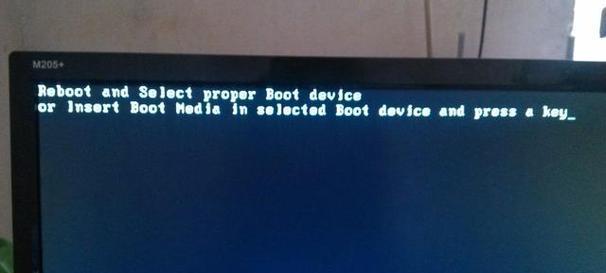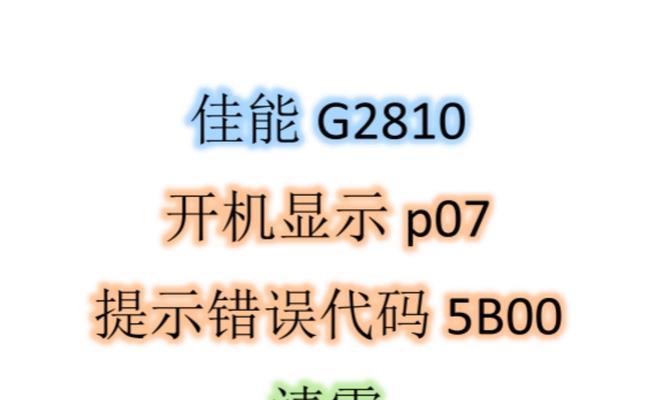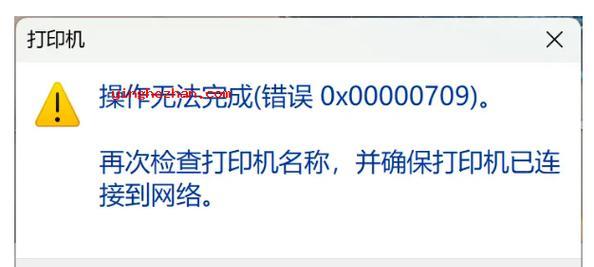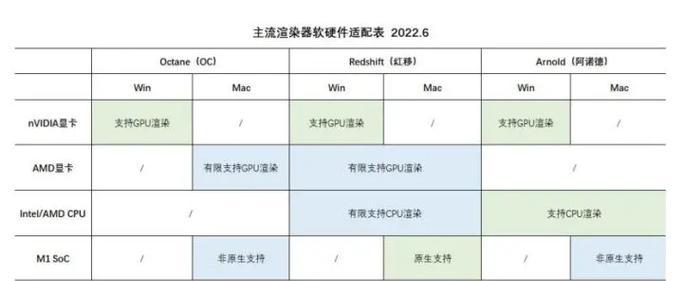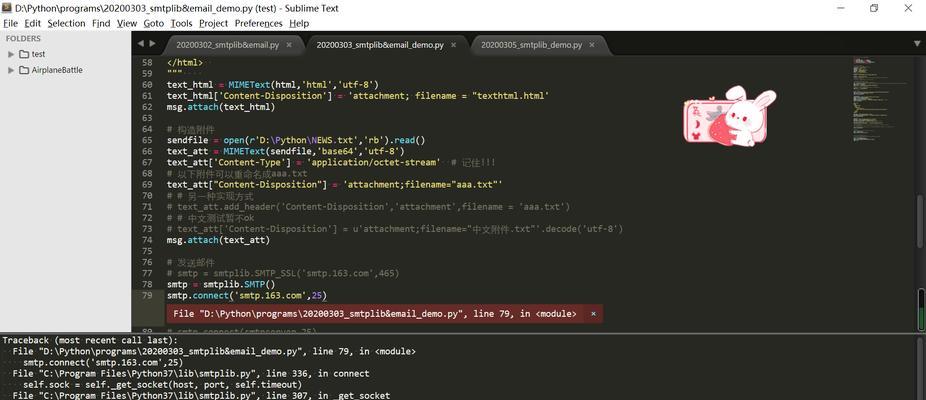对于一些老旧的联想笔记本电脑,可能会出现系统运行缓慢或者出现各种问题的情况。此时,重装操作系统是一个有效的解决方法。本文将详细介绍如何重装联想笔记本电脑上的Win8系统,并提供一些注意事项,帮助用户顺利完成操作。

备份重要文件和数据
在进行重装操作系统之前,首先需要备份重要的文件和数据。可以将它们复制到外部硬盘、U盘或者云存储中,确保数据不会丢失。
准备安装介质
需要准备一个可用的Win8系统安装盘或者U盘镜像。可以从联想官网下载官方原版的Win8系统镜像,也可以使用第三方工具制作U盘启动盘。
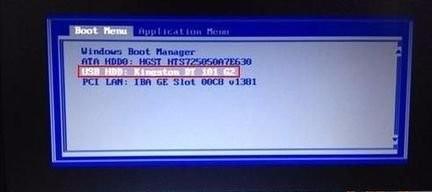
关闭联想电脑并插入安装介质
先关闭联想笔记本电脑,然后将准备好的安装介质插入电脑的光驱或者USB接口。
进入BIOS设置
按下电源键启动联想笔记本电脑,然后按照屏幕上的提示按键进入BIOS设置界面。常见的进入BIOS的按键有F2、F12、Del等,具体根据不同型号的联想笔记本可能会有所不同。
设置启动项
在BIOS设置界面中,找到启动选项,并将光驱或者U盘设为首选启动项。这样在重启电脑时就会自动从安装介质中启动。
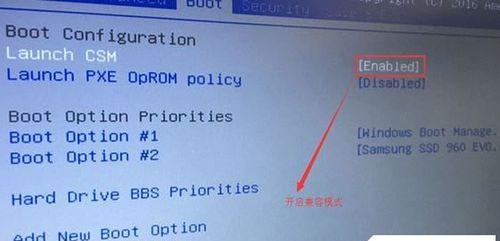
保存设置并重启电脑
在BIOS设置界面中,保存设置并重启联想笔记本电脑。电脑将会自动从安装介质中启动。
选择安装方式
在开始安装界面中,选择“自定义安装”或者“高级选项”,然后按照提示进行下一步操作。
选择安装位置
在选择安装位置界面中,选择要安装系统的磁盘分区,并点击“下一步”继续操作。注意:此步骤将会清空选中磁盘的所有数据,请确保备份了重要文件和数据。
等待安装过程
系统将会自动进行安装操作,此过程可能需要一定时间,请耐心等待。
设置用户名和密码
在安装完成后,系统会要求设置用户名和密码,填写相应信息并点击“下一步”继续。
配置系统设置
根据个人喜好和需求,设置联想笔记本电脑的一些系统设置,如时区、语言、联网等。
更新驱动程序
打开设备管理器,检查是否有设备驱动程序需要更新。如果有,可以访问联想官网下载最新的驱动程序,并进行安装。
安装常用软件
根据个人需求安装常用软件,如浏览器、办公软件、音视频播放器等。
恢复备份的文件和数据
将之前备份的重要文件和数据复制回电脑中的相应目录,确保数据完整。
通过本文的教程,您已经学会了如何重装联想笔记本电脑上的Win8系统。在进行操作时,请务必备份重要文件和数据,并且谨慎选择磁盘分区进行安装。希望这篇文章能够对您有所帮助。